Повторная заправка чернильных контейнеров на принтере Canon Pixma G4400
Повторная заправка чернильных контейнеров
Проверьте уровень оставшихся чернил с помощью индикатора чернильного контейнера на передней панели принтера. Если уровень чернил приближается к нижнему пределу (А), повторно заправьте чернильный контейнер.

• Если функция уведомления об уровне оставшегося запаса чернил (функция уведомления об уровне оставшегося запаса чернил) включена, перед заправкой контейнера требуется выполнить сброс счетчика оставшегося запаса чернил.
Существуют два способа сброса счетчика оставшегося запаса чернил.
• Сброс счетчика оставшегося запаса чернил, когда выдается ошибка при низком уровне оставшихся чернил.
• Сброс счетчика оставшегося запаса чернил, когда не выдается ошибка при низком уровне оставшихся чернил.
Сообщение об ошибке появляется на ЖК-дисплее, когда чернила заканчиваются.
• Если при наличии достаточного уровня чернил печать стала бледной или появились белые полосы, см. раздел Процедура обслуживания.
• Замечания по мерам предосторожности при обращении с флаконами с чернилами см. в разделе Замечания по флаконам с чернилами.
Процедура повторной заправки
Если необходимо повторно заправить, выполните указанные ниже действия.
Обеспечьте, чтобы принтер лежал ровно после начальной настройки и НЕ переворачивался обратной стороной или на бок, поскольку в этом случае возможно повреждение принтера или утечка.
Если функция уведомления об уровне оставшегося запаса включена, заправьте его полностью. Если сброс значений счетчика уровня будет выполнен, когда он не заполнен, принтер не сможет правильно определить уровень.
1. Убедитесь, что принтер включен.
2. Откройте модуль сканирования / крышку (В).

• Не прикасайтесь к трубкам или другим внутренним частям принтера.
3. Откройте крышку.
Чтобы повторно заправить черный, откройте левую крышку (С).
Чтобы повторно заправить цветные, откройте правую крышку (D).

4. Возьмите и снимите колпачок контейнера (Е), который нужно повторно заправить.
Установите снятый колпачок контейнера на верхний держатель колпачка (F).

• Осторожно снимите колпачок. Чернила с внутренней стороны колпачка контейнера могут разбрызгаться во время снятия.
5. Извлеките из упаковки новый флакон.

6. Держите флакон с чернилами вертикально и отвинтите колпачок флакона (G), чтобы снять его.
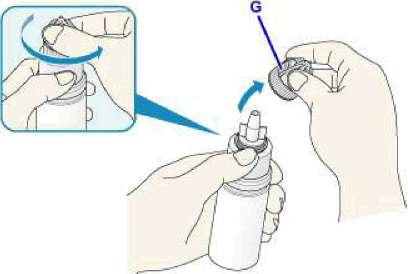
• При снятии колпачка флакона старайтесь не сжимать флакон. Держите флакон, как показано на рисунке. Если сдавить флакон с боков, чернила могут разбрызгаться.
• Не трясите флакон. Чернила могут разбрызгаться при открытии колпачка.
• Даже если на флаконе останется вмятина, содержащимися во флаконе можно по-прежнему пользоваться.
7. Повторно заправьте.
Совместив сопло флакона с чернилами с направляющей флакона (Н) на принтере, вставьте сопло во впускное отверстие (I).
Далее переверните дном вверх и сожмите стороны флакона, чтобы заправить его.

Убедитесь, что каждый заполняется чернилами соответствующего цвета из флаконов.
Во время повторной заправки не сжимайте стороны флаконов слишком сильно. Чернила могут разбрызгаться.
Не заполняйте его выше верхнего предела (J). Чернила выше этого предела могут вылиться и вызвать неисправность или повреждение принтера и помешать выполнению печати.

• После заправки плотно закройте колпачок.
• Утилизируйте пустые из-под чернил в соответствии с местными законами и постановлениями об утилизации расходных материалов.
8. Закройте впускное отверстие колпачком (Е). Убедитесь, что колпачок вставлен до конца.

• При установке колпачка контейнера постарайтесь не крутить резиновое уплотнение колпачка.
9. Закройте крышку.
• Если правильно закрыть крышку не удается, проверьте, не забыли ли вы вставить какие-либо колпачки. Если колпачок остался на держателе колпачка, крышку закрыть невозможно.
10. Осторожно закройте модуль сканирования / крышку.

• Если на ЖК-дисплее появится сообщение об ошибке, выполните соответствующее действие.
• Во время работы принтер может издавать шум.
<<<назад
далее>>>
при использовании материалов ссылка на сайт компании awella.ru обязательна
Помогла информация на сайте ? Оставьте отзыв о работе нашей компании ! Это можно сделать в яндекс браузере и это простимулирует работников нашей компании (ответственные получат бонусы), которые собирали ее для вас! Спасибо !
|